La protection des fichiers et documents essentiels est cruciale, et Windows dispose d'une fonctionnalité pratique pour vous aider. L'Historique des fichiers, un outil intégré pour les utilisateurs de Windows, garantit que vous ne perdrez pas ces précieux souvenirs ou documents de travail importants en raison d'une suppression accidentelle ou d'une panne du système.
L'activation et en utilisant l'historique des fichiers est simple et ne nécessite pas de connaissances techniques. Vous pouvez facilement configurer cette fonctionnalité et avoir l'esprit tranquille en sachant que vos précieux fichiers sont sauvegardés et facilement accessibles. Alors asseyez-vous et laissez-nous vous guider tout au long du processus, en vous assurant que vous ne perdrez plus jamais un fichier.
Qu'est-ce que l'historique des fichiers sous Windows ?
L'historique des fichiers est une fonctionnalité de Windows qui offre un moyen simple et efficace de sauvegarder automatiquement vos fichiers. L'historique des fichiers fonctionne en enregistrant périodiquement des copies de vos fichiers personnels, tels que des documents, des photos et des vidéos, sur un disque externe ou un emplacement réseau désigné. Cela garantit que même si vous supprimez accidentellement un fichier ou rencontrez un problème système, vous disposerez d'une sauvegarde pour restaurer vos données perdues.
La beauté de l'historique des fichiers réside dans sa simplicité. Il fonctionne silencieusement en arrière-plan, nécessitant une intervention minimale de l'utilisateur une fois configuré. Par défaut, l'historique des fichiers sauvegarde vos fichiers toutes les heures, mais vous pouvez personnaliser la fréquence en fonction de vos besoins.
L'historique des fichiers assure également le suivi des différentes versions de vos fichiers, vous permettant d'accéder aux versions précédentes et de les restaurer si nécessaire. Ceci est particulièrement utile si vous souhaitez revenir à une version antérieure d'un document ou si un fichier est corrompu.
Comment activer l'historique des fichiers
Vous devrez activer l'historique des fichiers avant de pouvoir l'utiliser. Pour activer l'historique des fichiers, votre disque externe doit être branché.
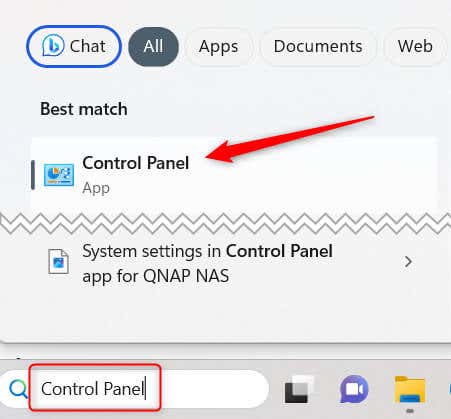
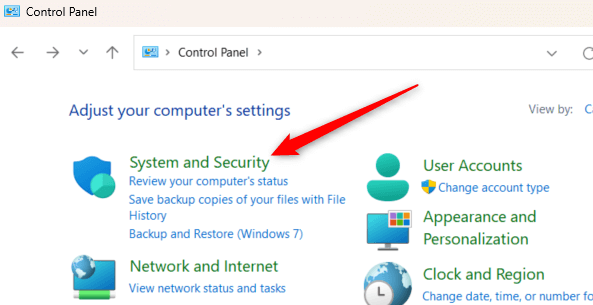
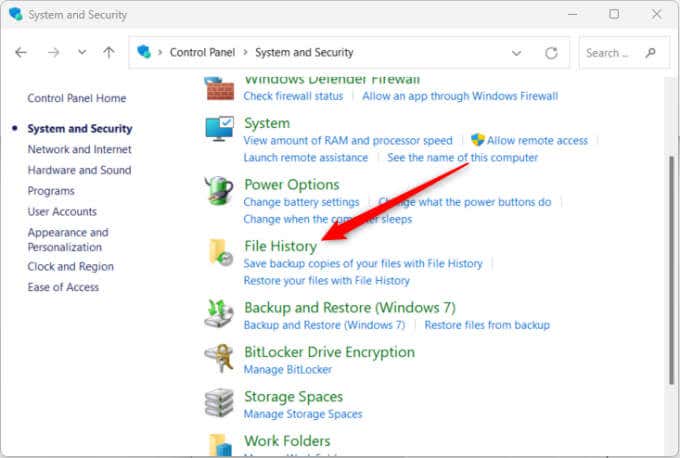
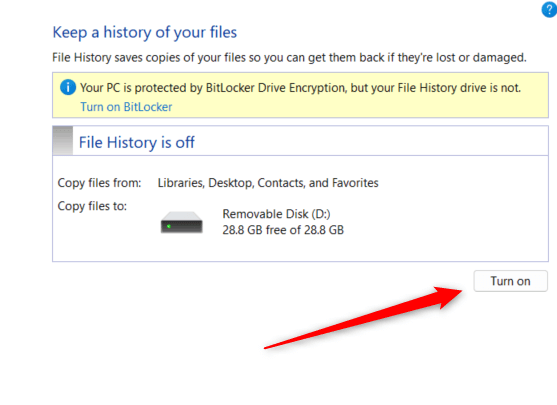
Comment utiliser l'historique des fichiers
Une fois que vous avez activé l'historique des fichiers, il sauvegardera automatiquement les fichiers des bibliothèques, du bureau, des contacts, des favoris et de quelques autres dossiers. Cependant, vous pouvez faire d'autres choses, comme sélectionner d'autres dossiers à sauvegarder, définir la fréquence de sauvegarde, etc.
Comment ajouter des dossiers à la sauvegarde
Vous pouvez sauvegarder un dossier qui ne se trouve pas dans l'une des bibliothèques, répertoires ou dossiers par défaut sauvegardés par défaut.
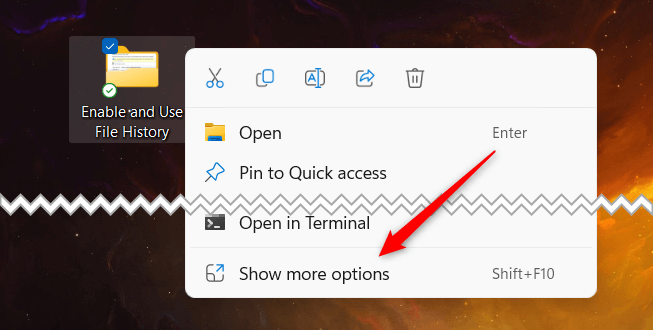
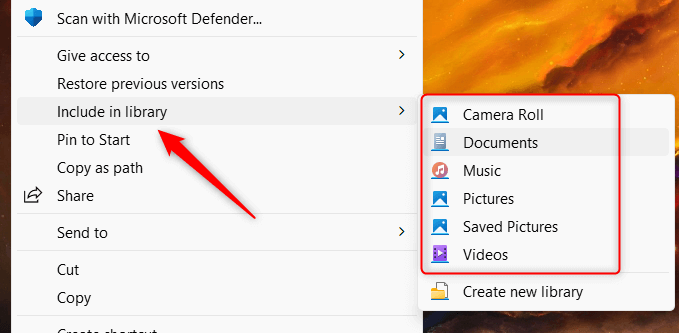
Le dossier sera automatiquement sauvegardé une fois ajouté. L'option "Inclure dans la bibliothèque" n'est disponible que pour les dossiers, vous ne pouvez donc pas l'utiliser pour des fichiers individuels.
Comment exclure des dossiers d'une sauvegarde
Vous pouvez également exclure certains dossiers de la sauvegarde. Voici comment procéder.
Panneau de configuration\Système et sécurité\Historique des fichiers
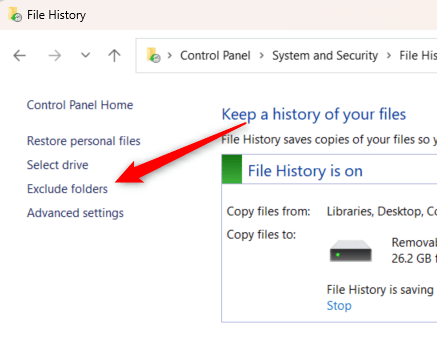
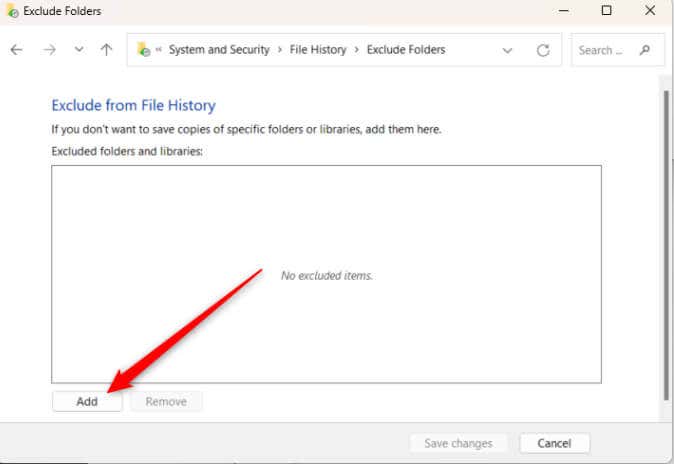
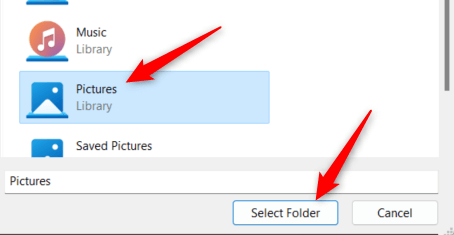
Le dossier sélectionné est désormais exclu de l'historique des fichiers.
Comment définir la fréquence de sauvegarde
L'historique des fichiers s'exécute silencieusement en arrière-plan, en enregistrant par défaut des copies de vos fichiers toutes les heures. Cependant, s'il fonctionne un peu plus (ou moins) que vous ne le souhaiteriez, vous pouvez ajuster la fréquence à laquelle il enregistre vos fichiers.
Panneau de configuration\Système et sécurité\Historique des fichiers
.
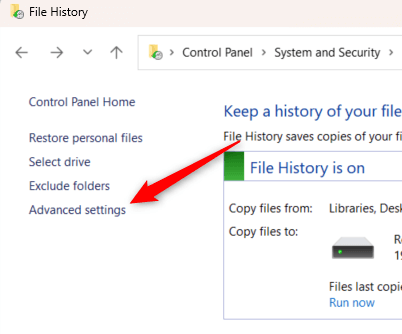
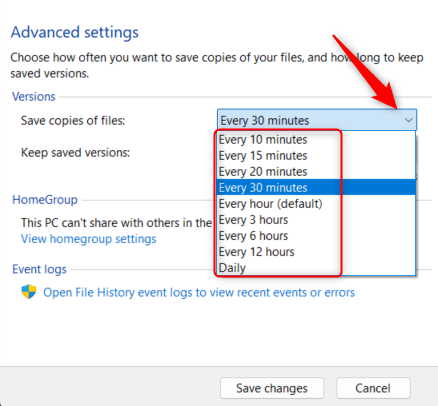
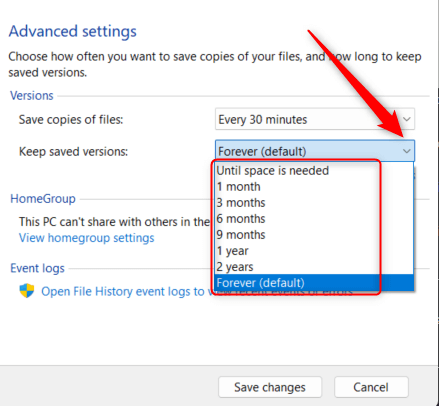
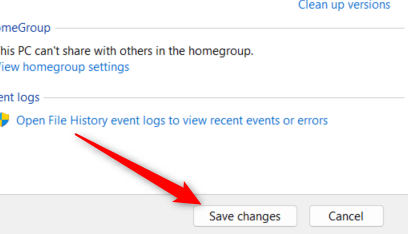
L'historique des fichiers s'exécutera désormais et supprimera les copies aux heures que vous avez définies.
Toujours avoir une sauvegarde
Activer et comprendre comment utiliser l'historique des fichiers vous permet de vous plonger dans la gestion sécurisée des fichiers et d'amplifier vos capacités de sauvegarde numérique. L'historique des fichiers vous permet de personnaliser vos préférences de sauvegarde et de créer des points de restauration fiables pour différents types de données.
Mais vous ne devriez pas vous arrêter là. Avoir plusieurs sauvegardes vaut toujours mieux qu'une, alors profitez du cloud ou investissez même dans une solution de stockage en réseau pour toujours garder vos fichiers en sécurité et accessibles.
.